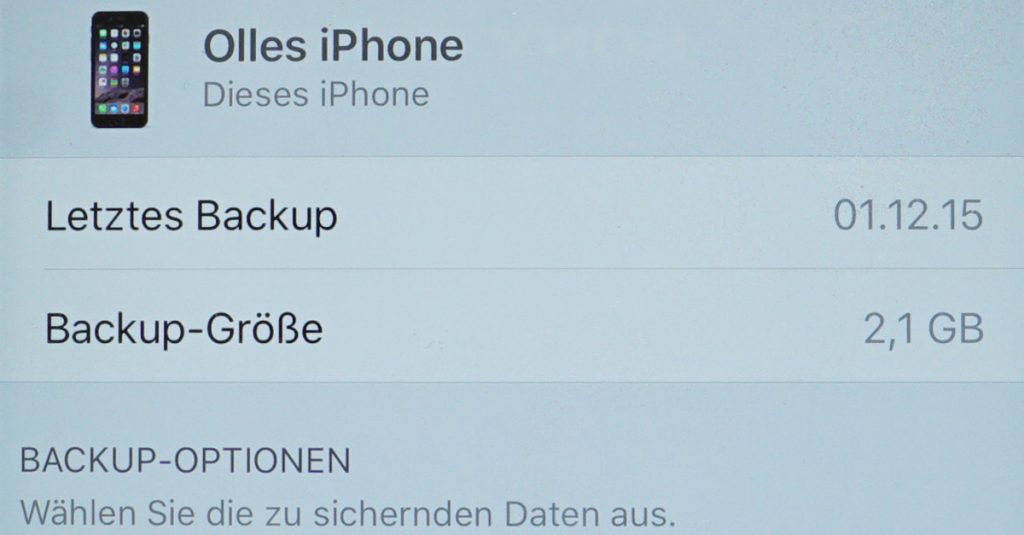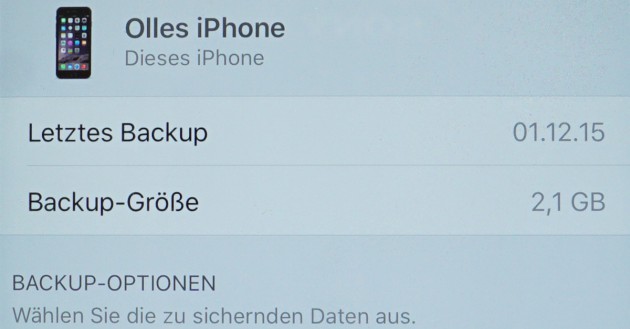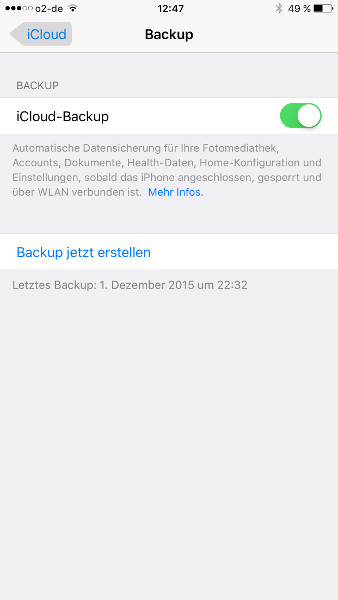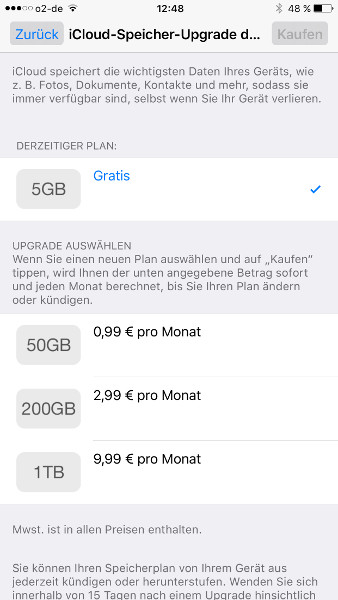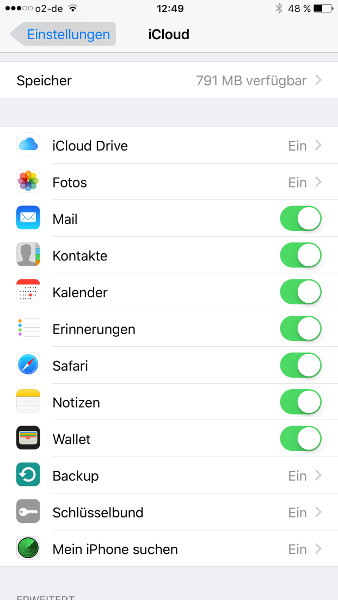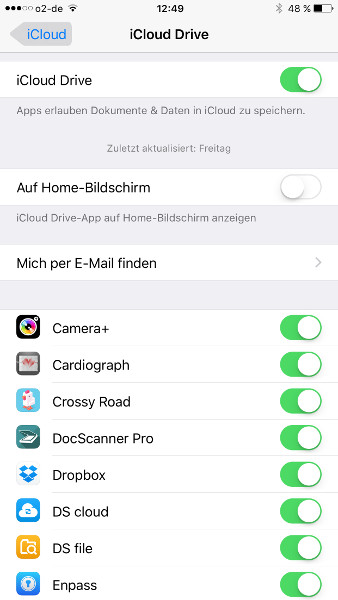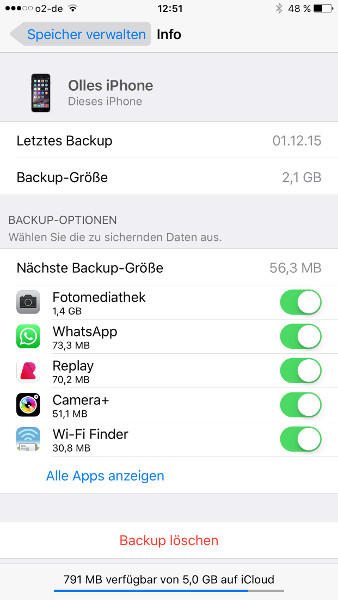Es ist selten, kann aber vorkommen: Beim Apple iPhone oder iPad tritt ein Fehler auf, sodass die Geräte auf Werkseinstellungen zurückgesetzt werden müssen. Dann ist man froh, wenn man ein aktuelles Backup zur Verfügung hat und alle Apps und Daten einfach wieder einspielen kann. Auch beim Wechsel auf ein neues iPhone oder iPad ist ein Backup eine hilfreiche Sache. Am einfachsten geht es mit einem iCloud-Backup. Ist es aktiviert, muss man sich kaum mehr Sorgen um Datenverlust machen.
Viele Benutzer von iOS-Geräten benutzen iTunes, um ein Backup anzulegen. Das geht so lange gut, so lange man regelmäßig mit iTunes über Kabel oder WLAN-Sync sein Telefon mit dem Mac synchronisiert. Ist der Mac ausgeschaltet, wird aber kein Backup angelegt. Das führt oft dazu, dass im Notfall dann nur ein altes Backup vorhanden ist. Einfacher und sicherer ist die Verwendung von iCloud-Backup. Die Synchronisierung erfolgt automatisch mit Apples Backup-Server, wenn das iPhone oder iPad aufgeladen wird oder man es manuell auslöst.
Das iCloud-Backup aktiviert man unter „Einstellungen“ > „iCloud“ > „Backup“.
Für ein Backup stellt Apple 5 GB Speicher pro Apple ID kostenfrei zur Verfügung. Wer mehr benötigt, kann Speicher unter „Einstellungen“ > „iCloud“ > „Speicher“ > „Mehr Speicher kaufen“ von 50, 200 und 1000 GB für Preise zwischen 0,99 bis 9,99 Euro pro Monat dazukaufen.
5 GB hört sich zwar wenig an, aber selbst bei iPhones und iPads mit 128 GB Speicher reichen sie in der Regel für ein Backup aus. Denn es wird kein 1:1-Backup des Betriebssystem und aller Daten des iOS-Gerätes erstellt, sondern es werden hauptsächlich Daten wie Einstellungen, Homescreen-Layout, Nachrichten Klingeltöne usw. gesichert. Betriebssystem, Apps und bei iTunes gekaufte Musik nehmen beispielsweise keinen Backup-Speicher in Anspruch, Fotos und Videos nur dann, wenn sie nicht im Fotostream abgelegt sind. E-Mails, Kontakte und Kalender sind ohnehin schon in separaten iCloud-Diensten in der Wolke gesichert und knabbern auch nicht am Backup-Speicher. Man muss aber darauf achten, dass diese Dienste unter „Einstellungen“ > „iCloud“ auch aktiviert sind, ansonsten nützt das iCloud-Backup nichts.
Apps von Drittanbietern speichern ihre Daten zunehmend auf iCloud Drive. Welche Apps das sind, kann man unter „Einstellungen“ > „iCloud“ > „iCloud Drive“ sehen. Um diese Daten muss man sich also auch keine Gedanken machen, wenn iCloud Drive aktiviert ist.
Zum Schluss noch ein Tipp, falls der Backup-Speicher doch nicht ganz ausreichen sollte und man keinen Speicher dazukaufen will: Unter „Einstellungen“ > „iCloud“ > „Speicher“ > „Speicher verwalten“ kann man für das jeweilige iOS Gerät genau definieren, welche Daten von welchen Apps gesichert werden sollen und welche nicht. Denn manche Apps erstellen mehrere Megabyte an Daten, auf die man oft verzichten kann.